Houve um tempo em que sua única opção para editar um PDF era recriá-lo no Microsoft Word ou em outro software popular de processamento de texto, salvá-lo como PDF e esperar pelo melhor.
Percorremos um longo caminho desde então. Na verdade, hoje temos tantas opções que é necessário um artigo como este para ajudá-lo a decidir qual software usar em primeiro lugar! Se você está aqui porque está tendo problemas para escolher um aplicativo de PDF, com certeza está no lugar certo!
Abaixo, você encontrará nossas cinco principais opções para ajudá-lo a visualizar, comentar e editar o formato de arquivo mais onipresente como um profissional. Esta lista tem algo para todos os gostos, desde opções econômicas até bons aplicativos versáteis e fluxos de trabalho baseados na Web.
Aqui está uma visão geral do que discutiremos neste artigo:
Melhor editor de PDF #1: MobiPDF
Melhor editor de PDF nº 2: Foxit PDF Editor
Melhor editor de PDF nº 3: Wondershare PDFelement
Melhor editor de PDF nº 4: SejdaPDF
Melhor editor de PDF nº 5: PDFsam
Tipos de software de PDF disponíveis
Escolhendo o melhor software editor de PDF
Perguntas mais frequentes
Claramente, temos muito a cobrir, portanto, vamos mergulhar de cabeça em nossa primeira análise.
Melhor editor de PDF #1: MobiPDF
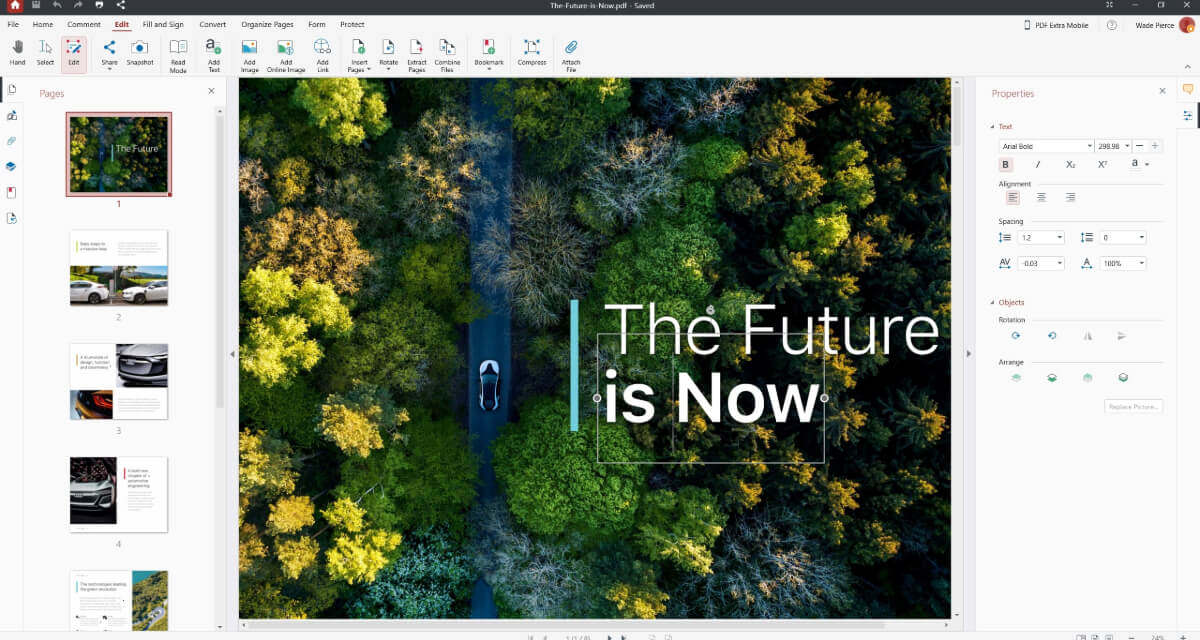
Esse lançamento relativamente novo no cenário dos melhores softwares de PDF gerou um grande burburinho entre indivíduos e PMEs. Desenvolvido pela MobiSystems, sediada em San Diego, MobiPDF é uma solução multifuncional para PDF projetada para atender a todos - desde veteranos de escritório experientes até pessoas que nunca usaram Software de edição de PDF em sua vida.
Disponível para Windows e dispositivos móveis (Android & iOS), o aplicativo apresenta uma interface limpa e direta que permite que você entre diretamente em ação, sem a necessidade de manuais (embora eles estejam disponíveis caso você precise). Com o MobiPDF, a barreira do idioma também não é um problema, pois o aplicativo está localizado em mais de 15 idiomas para sua conveniência.
Veja a seguir o que mais você obtém com esse software de gerenciamento de PDF:
Conjunto completo de recursosedite, converta, faça OCR, anote, preencha e assine, organize, proteja e compartilhe PDFs em um único lugar.
Suporte a OCRtransforme documentos digitalizados em arquivos pesquisáveis em mais de 30 idiomas.
Conversões bidirecionais: converta PDFs em Wordexcel, imagens e outros formatos populares e vice-versa, mantendo a formatação original.
Colaboração e revisão: adicione comentários, anexos, links, destaques, carimbos e compartilhe documentos sem esforço.
Assistente virtual: traduza documentos PDF com o clique de um botão com a ajuda da IA.
Formulários e assinaturas: preencha formulários em PDF ou crie formulários personalizados adaptados ao seu fluxo de trabalho. Insira assinaturas eletrônicas à mão, digitando ou anexando uma imagem.
Organização e otimizaçãoreordenar, extrair, dividir, redimensionar, cortar e mesclar páginas. Compacte imagens sem perda de qualidade ou combine vários arquivos.
Recursos de segurançaproteja documentos com senhas, permissões de usuário personalizadas e criptografia forte de arquivos. Coloque assinaturas digitais para manter a integridade de seus arquivos.
Software leve: aproveite os tempos de carregamento rápidos e o desempenho estável, mesmo com várias instâncias abertas.
Atualizações contínuas: obtenha atualizações regulares com novos recursos e aprimoramentos para aumentar a produtividade, mesmo para licenças vitalícias.
Preços flexíveis: escolha entre vários níveis de preços para pessoas físicas e jurídicas ou inicie uma avaliação gratuita de 14 dias para conferir o produto sem compromisso.
Armazenamento em nuvem gratuitoobtenha até 100 GB de armazenamento gratuito no MobiDrive, dependendo do plano escolhido.
Interessado em experimentar o MobiPDF? Compare todas as licenças e escolha a que melhor se adapta a você.
Melhor editor de PDF #2: Foxit PDF Editor
Disponível para Windows, macOS, Linux e dispositivos móveis, o desenvolvedor baseado na China criou o que parece ser a alternativa perfeita para o Adobe Acrobat alternativa perfeita ao Adobe Acrobat - pelo menos no papel. Repleto de recursos úteis e com um editor poderoso, o aplicativo editor de PDF oferece uma interface de faixa de opções no estilo do Microsoft Office que faz com que os usuários se sintam em casa e tem uma integração perfeita com o ChatGPT.
Dito isso, o preço é bastante alto, mesmo para os padrões da Adobe (até uS$ 159,00/ano para uma licença do Teams Pro), o que pode ser um problema se você quiser usá-lo para projetos pessoais ou em uma configuração de microequipe. Embora esteja disponível uma avaliação gratuita de 14 dias, A Foxit exige que você compartilhe dados pessoais antecipadamenteo que pode não agradar a alguns usuários.
Sua contagem de idiomas também não é impressionante, com apenas 7 idiomas, a maioria dos quais não são traduções completas, pois a Foxit conta com sua comunidade para todos os esforços de localização. O modo off-line também é difícil de ativar e é desativado por padrão. Por fim, se você quiser usar o programa PDF para converter arquivos, observe que ele não possui um conversor de ePub e é conhecido por ficar lento e congelar consideravelmente ao gerenciar arquivos PDF maiores.
Dito isso, o Foxit PDF Editor é um adversário digno do Adobe Acrobat que você pode considerar se estiver administrando uma grande empresa ou simplesmente buscando uma experiência semelhante à do Acrobat sem os menus complicados associados ou o fluxo de trabalho baseado em nuvem.
Interessado em saber mais sobre o Foxit PDF Editor? Confira nossa análise completa abaixo.
Melhor editor de PDF nº 3: Wondershare PDFelement
Outro bom programa versátil vindo da China, o PDFelement tem tudo o que um usuário precisa ao trabalhar com arquivos PDF e mais um pouco. Disponível para Windows, macOS e dispositivos móveis, o Software de PDF apresenta uma tecnologia de sincronização proprietária - o Wondershare Document Cloud - para garantir um fluxo de trabalho contínuo em qualquer lugar e em qualquer dispositivo.
A Wondershare também oferece generosos 100 GB de armazenamento seguro na nuvem, além de uma ampla variedade de ferramentas de gerenciamento de PDFs tradicionais e com tecnologia de IA. O PDFelement também não fica atrás na questão da localização, oferecendo suporte total em 12 idiomas e também pode ser usado totalmente off-line.
Então, o que prejudica o que parece ser um dos melhores aplicativos para editar documentos PDF?
Como algumas desvantagens, mencionamos os preços altos (embora não sejam altos para a Foxit), a versão de avaliação extremamente limitada avaliação extremamente limitada que tem muitos recursos bloqueados por um acesso pagoa interface de usuário às vezes confusa, os problemas ocasionais de desempenho e os tempos de resposta lentos do suporte ao cliente.
No entanto, de modo geral, se o orçamento não for uma preocupação e você quiser aproveitar tudo o que a IA pode oferecer em termos de PDF, definitivamente vale a pena dar uma olhada no PDFelement.
Interessado em saber mais sobre o Wondershare PDFelement? Confira nossa análise completa abaixo.
Melhor editor de PDF nº 4: Sejda PDF
Criado pela Sejda BV, sediada na Holanda, o Sejda PDF não é um editor de PDF clássico, pois é totalmente baseado na Web. Um dos melhores editores de PDF gratuitos disponíveis, o fluxo de trabalho do Sejda é simples e conveniente, oferecendo aos usuários resultados rápidos sem incomodá-los com contas ou instalações de software. As ferramentas em si são divididas em 7 categorias:
Edição de PDF
Conversão de PDF
Fusão e divisão de PDFs
Preencher & assinar PDFs
OCR
Ferramenta de automação de PDF
A última categoria é particularmente interessante, pois permite que você uma cadeia personalizada de ferramentas de PDF para criar fluxos de trabalho eficientes com apenas um clique. Além de trabalhar em seu navegador, você também pode usar o SejdaPDF no Windows, macOS e Linux, desde que não se importe em gastar algum dinheiro, pois a versão gratuita é bastante limitada (apenas 3 tarefas por dia).
No que se refere a idiomas, o editor de PDF on-line oferece suporte a quase 20 idiomas, enquanto seu equivalente para desktop oferece apenas 7. No entanto, se você for um usuário que gosta de transportar seu trabalho de um dispositivo para outro, ficará desapontado, pois o O Sejda não tem opções de sincronização de arquivos. Suas ferramentas de colaboração também deixam a desejar, pois ele tem suporte limitado a Suporte a OCRe seus recursos de segurança são mais leves do que os dos concorrentes do software de PDF.
Ainda assim, o SejdaPDF é um pacote muito bom que pode ser acessado de qualquer navegador, desde que você não trabalhe com documentos muito grandes ou complexos que exijam ferramentas mais avançadas.
Interessado em saber mais sobre o Sejda PDF? Confira nossa análise completa abaixo.
Melhor editor de PDF nº 5: PDFsam
Terminamos nossas análises de editores de PDF com uma nota relativamente alta. A única opção de código aberto desta lista, o PDFsam, oferece uma grande variedade de recursos para manipular e organização de PDFsincluindo edição de texto, inserção e rotação de imagens, divisão e fusão de arquivos PDF, anotação e assinatura de documentos e muito mais. Ele também é um editor de PDF gratuito - pelo menos a versão básica é.
O aplicativo está disponível para Windows, macOS e Linux, mas, curiosamente não tem suporte para dispositivos móveis. Preços, O PDFsam é dividido em três modelos de preços distintoso terceiro é quase um produto separado por si só:
PDFsam Basic: os usuários podem acessar todos os recursos básicos gratuitamente.
PDFsam Enhanceduma versão paga que concede aos usuários acesso a funcionalidades extras, como edição de texto e imagem, assinaturas digitais, Conversões de arquivos PDF, e muito mais.
PDFsam Visualsemelhante ao PDFsam Enhanced, mas apresenta uma interface visual de arrastar e soltar. Sim, isso vale até mesmo para tarefas mais tradicionais, como proteção de PDFs.
Em termos de preço, o PDFsam é quase tão acessível quanto o MobiPDF, custando $69 (sem IVA) para a versão aprimorada. No entanto, o desenvolvedor não oferece uma versão vitalícia, nem fluxos de trabalho de PDF baseados na Web - os usuários sempre precisam instalar o software antes de poderem usá-lo.
Os idiomas suportados são 8, com uma mistura de idiomas europeus, eslavos e asiáticos. Entretanto, assim como o SejdaPDF, O PDFsam não oferece nenhuma opção de sincronização. Ao contrário do Sejda, no entanto, a interface do usuário parece um pouco desarticulada, exceto pelo PDFsam Visual, que parece mais um produto acabado. Ela também não é personalizável - O que você vê é o que você obtém, com os usuários relatando várias solicitações de atualização no aplicativo que interrompem o fluxo de trabalho.
No entanto, por esse preço, o PDFsam é um excelente complemento para indivíduos e microempresas que não querem gastar dinheiro com o Adobe Acrobat nem precisam das amplas opções presentes em aplicativos como Foxit ou PDFelement. Suspeitamos que o PDFsam Visual, em particular, será um sucesso para as pessoas que preferem trabalhar visualmente em vez de clicar em guias e menus para realizar o trabalho.
Interessado em saber mais sobre o PDFsam? Confira nossa análise completa abaixo.
Tipos de software para PDF disponíveis
O que vimos acima foram 5 bons exemplos de software de edição de PDF, mas o que exatamente os diferencia dos Leitores de PDF e dos anotadores de PDF? Vamos comparar rapidamente os três para evitar qualquer confusão e possíveis arrependimentos pós-compra de sua parte.
Leitores de PDF
Um leitor de PDF é sua ferramenta básica para interagir com documentos PDF. Pense nele como o equivalente digital de um livro. Você pode virar as páginas, pesquisar palavras ou frases específicas e até mesmo destacar o texto para referência. Exemplos de leitores de PDF incluem o Adobe Reader, o leitor integrado no navegador Edge da Microsoft e o modo de leitura dedicado do MobiPDF, que remove todas as distrações da interface do usuário para aprimorar sua experiência de leitura. No entanto, essas ferramentas são projetadas principalmente para consumo e oferecem funcionalidade limitada além da navegação e do destaque básicos.
Software de anotação em PDF
Subindo na hierarquia, encontramos Aplicativos de anotação aplicativos. Esses aplicativos permitem que você se envolva mais ativamente com um PDF, adicionando sua opinião sobre o conteúdo existente. Isso significa coisas como notas adesivas, sublinhados e comentários escritos à mão. No entanto, você não pode fazer nenhuma edição real no conteúdo original. O Preview no macOS é uma opção popular nessa categoria. Aliás, ele também é considerado um dos melhores editores de PDF para Mac.
Editores de PDF
No topo da hierarquia está o editor de PDF. Esse é o canivete suíço das ferramentas de PDF, capaz de fazer qualquer alteração imaginável em um documento PDF. Você pode modificar o texto existente, adicionar, excluir ou mover conteúdo e até mesmo criar PDFs totalmente novos do zero. Além disso, a maioria dos editores de PDF geralmente inclui recursos avançados, como criação de formulários, reconhecimento óptico de caracteres (OCR) e recursos de assinatura digital. O MobiPDF é um excelente exemplo de um editor de PDF tão robusto.
Escolhendo o melhor software editor de PDF
Um bom software de edição de PDF deve ser equilibrado em termos de funcionalidade, facilidade de uso e desempenho. Aqui estão os principais aspectos a serem considerados ao comprar um editor de PDF.
Principais recursos de edição
Edição de textoedição de texto: modifica o texto existente, incluindo fonte, tamanho, estilo e cor.
Edição de imagensinserir, substituir, redimensionar e cortar imagens.
Manipulação de objetos: mover, redimensionar e excluir objetos dentro do PDF.
Gerenciamento de páginas: adicionar, excluir, reorganizar e girar páginas.
Criação e preenchimento de formulários: crie formulários interativos e preencha os existentes.
Reconhecimento óptico de caracteres (OCR): converte documentos digitalizados em texto editável.
Recursos avançados
Ferramentas de anotação: comentam, destacam, sublinham e riscam o texto.
Assinaturas digitais: assine documentos eletronicamente de forma segura.
Criação de PDF: converte vários formatos de arquivo (Word, Excel, PowerPoint) em PDFs.
Compactação de PDF: reduz o tamanho do arquivo sem comprometer a qualidade.
Ferramentas de colaboração: compartilhe e revise documentos com outras pessoas sem problemas.
Recursos de acessibilidade: garante que os PDFs sejam acessíveis a pessoas com deficiências.
Experiência do usuário
Interface intuitiva: fácil de navegar e entender.
Desempenho: tempos de carregamento e processamento rápidos.
Estabilidadesoftware confiável: software confiável que não trava com frequência.
Compatibilidadecompatibilidade: funciona com diferentes sistemas operacionais e versões de PDF.
Considerações adicionais
Preçocusto-benefício: opções econômicas para pessoas físicas e jurídicas.
Suporte ao clientesuporte ao cliente: canais de suporte úteis com tempos de resposta rápidos.
Segurançasegurança: criptografia, senhas, permissões de usuário personalizadas, assinaturas digitais.
Integração com a nuvem: armazene e acesse arquivos na nuvem.
Conclusão
Como você pode ver nessas análises, a escolha do software certo dependerá principalmente de suas necessidades pessoais de edição de PDF e de seu orçamento. Você precisa de um aplicativo com uma interface amigável e todos os principais recursos por um bom preço ou de um aplicativo menos intuitivo com todos os recursos e por um preço mais alto? Talvez você prefira um fluxo de trabalho baseado na Web ou espere trabalhar off-line com frequência?
Da lista de alternativas ao Adobe Acrobat que analisamos acima, o MobiPDF se destaca como uma solução acessível que cobre todas as bases e está disponível na maioria das plataformas, o que o torna ideal para usuários individuais e pequenas empresas.
O Foxit PDF Editor também é uma alternativa robusta ao Adobe Acrobat, embora tenha um preço muito mais alto e suporte limitado a idiomas.
O Wondershare PDFelement se destaca com suas ferramentas avançadas de IA e integração com a nuvem, mas também é um pouco caro e tende a apresentar problemas de desempenho.
Apesar de sua versão gratuita e ferramentas de colaboração limitadas, o Sejda PDF impressiona com sua interface elegante baseada na Web, perfeita para edições rápidas sem instalação.
Por fim, o PDFsam oferece uma solução sólida de código aberto, particularmente atraente para usuários que preferem fluxos de trabalho centrados no visual e não precisam de muitos recursos.
Seja qual for a sua escolha, lembre-se sempre de colocar sua carteira e seus requisitos em primeiro lugar para garantir que o produto final satisfaça seu caso de uso de ponta a ponta.
Já se decidiu? Experimente o MobiPDF gratuitamente e comece a trabalhar em seus projetos imediatamente.
Perguntas frequentes
Que programa devo usar para arquivos PDF?
Você pode usar praticamente qualquer programa para abrir arquivos PDF, pois até mesmo os navegadores da Web oferecem suporte a essa funcionalidade. No entanto, além da leitura básica e do trabalho de marcação, você precisará de um editor de PDF equipado adequadamente, como o MobiPDF, para garantir que suas edições não danifiquem a formatação, que você tenha acesso às mais recentes medidas de segurança padrão do setor e assim por diante.
Posso visualizar PDFs sem software?
Sim, muitos navegadores da Web, como o Google Chrome ou o Microsoft Edge, podem abrir PDFs diretamente.
Qual é o melhor editor de PDF para um laptop?
Se o editor de PDF escolhido oferecer uma versão para desktop (Windows, macOS ou ambos), ele deverá funcionar igualmente bem em um laptop.
Posso criar um PDF gratuitamente?
Tecnicamente, não. Entretanto, a maioria dos processadores de texto, como o Microsoft Word ou o Google Docs, oferece uma maneira de converter seu arquivo em PDF por meio do menu "Salvar como".
Posso mesclar PDFs gratuitamente?
Embora a maioria das ferramentas gratuitas da Web ofereça essa funcionalidade, o resultado pode ser imprevisível. Para evitar erros de formatação ou conteúdo ausente, é melhor escolher um aplicativo de edição de PDF como o MobiPDF.
Posso impedir que outras pessoas editem meus PDFs?
O formato de arquivo PDF permite restringir o acesso do usuário de várias maneiras, desde que você esteja usando um software capaz. Com o MobiPDF, por exemplo, você obtém recursos como:
Algoritmos de criptografia de 256 bits de última geração
Proteção por senha com até duas senhas
Permissões de usuário personalizadas, como somente impressão ou somente leitura
Assinaturas digitais - funcionam como selos de cera digitais, protegendo a integridade do documento e sendo invalidadas assim que alguém tentar fazer alguma alteração.
O Google tem um editor de PDF?
O Google Chrome não oferece suporte nativo à edição de PDFs, mas você pode adicioná-lo por meio de plug-ins de terceiros. Além disso, você também pode carregar seu documento no Google Drive e, em seguida, escolher "Abrir com" → "Google Docs". Quando terminar de fazer as alterações, basta fazer o download como um documento PDF. No entanto, lembre-se de que esse método pode resultar em erros de formatação, o que não o torna adequado para edições complexas que envolvam tabelas, gráficos ou outros objetos complexos.
A Microsoft tem um editor de PDF?
Ao contrário da Apple, que tem seu aplicativo Preview pré-instalado em todos os dispositivos, o Windows não tem uma solução de gerenciamento de PDF dedicada. O mais próximo disso é o navegador Edge, que oferece suporte à leitura, anotação e edição rudimentar de PDFs, mas é limitado em sua capacidade.




